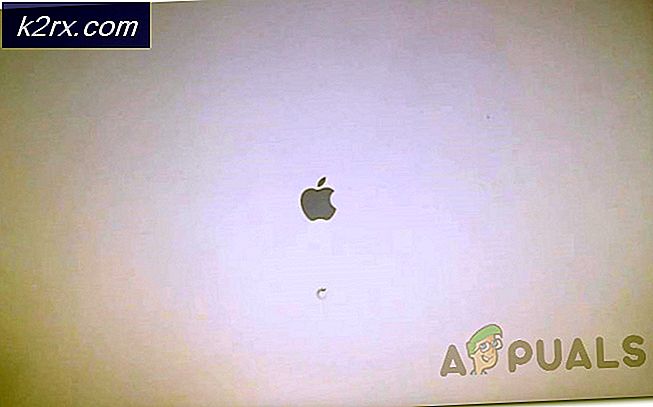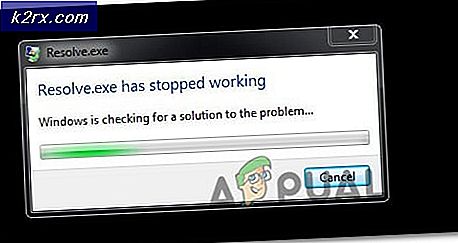วิธีการลดขนาดของไฟล์ JPEG บนเครื่อง Mac
ถ้าคุณต้องการลดขนาดรูปภาพ (JPEG) บนเครื่อง Mac คุณสามารถทำได้โดยใช้แอปพลิเคชัน Preview ก่อนพิมพ์ ที่นี่คุณสามารถหาขั้นตอนจริงได้
หมายเหตุ : วิธีนี้จะช่วยลดขนาดของภาพทั้งหมด ไม่ครอบตัดภาพ
- ไปที่ แอปพลิเคชัน และ เปิด แอป แสดงตัวอย่าง (คุณอาจเริ่มต้นจากท่าเรือถ้ามีการดูตัวอย่าง)
- ในแอปแสดงตัวอย่างให้ คลิก ที่ เมนู ไฟล์ แล้ว เลือก เปิด
- ไป ที่ ภาพที่ คุณ ต้องการ ลด และ คลิก เปิด
- เมื่อภาพโหลดขึ้นในส่วนแสดงตัวอย่างให้ คลิก เครื่องมือ บนแถบเมนูแล้ว เลือก ปรับ ขนาด
- ตอนนี้หน้าต่างป๊อปอัพจะเปิดขึ้นที่คุณสามารถกำหนดความละเอียดความกว้างและความสูงของภาพรวมทั้งหน่วยวัดสำหรับขนาด (พิกเซล, มิลลิเมตร) เปลี่ยน ความละเอียด ก่อน - ซึ่งจะช่วยลดขนาดภาพลงอย่างมาก
- หากคุณทราบขนาดที่ต้องการสำหรับความสูงและความกว้างให้ ตั้งค่า ตาม ขนาดที่ต้องการและ คลิก ตกลง
หมายเหตุ : ลองดูที่ส่วน Resulting Size รูปภาพที่เกิดขึ้นจริงของขนาดจะเปลี่ยนไปเมื่อคุณตั้งค่าต่ำกว่าหรือสูงกว่าในส่วน Image Dimensions หากขนาดไฟล์ยังคงเป็นขนาดใหญ่สำหรับความต้องการของคุณให้เลือกความละเอียดที่เล็กลงหรือขนาดที่เล็กกว่า
PRO TIP: หากปัญหาเกิดขึ้นกับคอมพิวเตอร์หรือแล็ปท็อป / โน้ตบุ๊คคุณควรลองใช้ซอฟต์แวร์ Reimage Plus ซึ่งสามารถสแกนที่เก็บข้อมูลและแทนที่ไฟล์ที่เสียหายได้ วิธีนี้ใช้ได้ผลในกรณีส่วนใหญ่เนื่องจากปัญหาเกิดจากความเสียหายของระบบ คุณสามารถดาวน์โหลด Reimage Plus โดยคลิกที่นี่- ตอนนี้ให้ คลิกที่ File บนแถบเมนูแล้ว เลือก Save As
- พิมพ์ ชื่อ รูปภาพที่ คุณต้องการแล้ว คลิก ปุ่ม บันทึก (หรือ COMMAND + S บนแป้นพิมพ์)
เปลี่ยนรูปภาพกลับคืนหลังจากบันทึก
ถ้าคุณต้องการยกเลิกการเปลี่ยนแปลงรูปภาพไปเป็นเวอร์ชันก่อนหน้าหลังจากที่คุณบันทึกไว้:
- คลิก ไฟล์ และ เลือก กลับ ไปที่
- ตอนนี้ เลือก Browse All Versions
- ที่นี่คุณเลือกรูปที่เก่ากว่านี้
PRO TIP: หากปัญหาเกิดขึ้นกับคอมพิวเตอร์หรือแล็ปท็อป / โน้ตบุ๊คคุณควรลองใช้ซอฟต์แวร์ Reimage Plus ซึ่งสามารถสแกนที่เก็บข้อมูลและแทนที่ไฟล์ที่เสียหายได้ วิธีนี้ใช้ได้ผลในกรณีส่วนใหญ่เนื่องจากปัญหาเกิดจากความเสียหายของระบบ คุณสามารถดาวน์โหลด Reimage Plus โดยคลิกที่นี่